Bài này TTTH sẽ hướng dẫn các bạn vẽ đồ thị hàm số, đồ thị toán cũng như hệ trục tọa độ trong MS Word.
Đang xem: Phần mềm vẽ đồ thị hàm số trong word
Cách vẽ đồ thị toán học như thế này chỉ mang tính chất biểu diễn định tính, không dùng để mô tả chính xác hàm số toán học.
Cách vẽ tương tự cho MS PowerPoint. Hoặc bạn nào không biết thì cứ vẽ trong Word rồi copy sang PowerPoint.
Bắt đầu nhé!
Bạn nào lười đọc thì có thể xem chi tiết tại video cuối bài này.
Bước 1: Vẽ Các trục đồ thị Oxy
Thanh Ribbon -> Chọn Insert -> Shapes
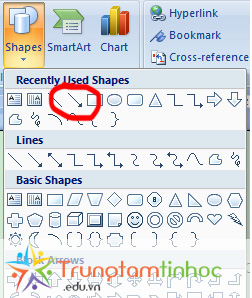
Chọn biểu tượng Arrows rồi vẽ 2 mũi tên dài làm trục Oy và Ox.
Xem thêm: Cách Chơi Cf Màn Hình Cửa Sổ, Thu Nhỏ Màn Hình Chơi Game Đột Kích
Thủ thuật: Khi vẽ 2 mũi tên, ấn và giữ phím SHIFT để các mũi tên gióng thẳng đứng, nằm ngang tuyệt đối.
Kết quả ta vẽ xong hệ trục tọa độ Oxy:
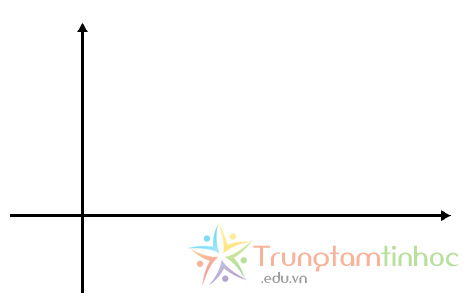
Bước 2: Vẽ Đồ thị toán dùng công cụ Curve
Thanh Ribbon -> Chọn Insert -> Shapes
Chọn biểu tượng Curve để vẽ đường cong đồ thị. Bài này Trungtamtinloltruyenky.vn.edu.vn vẽ mẫu Parabol. Cách vẽ như sau:
Sau khi chọn Curve, Click vào đỉnh trái của ParabolRồi click vào đỉnh dưới (hoặc trên cùng) của ParabolRồi double click vào điểm bên phải của Parabol để kết thúc vẽ với Curve (Xem video dưới bài này)
Kết quả như hình dưới:
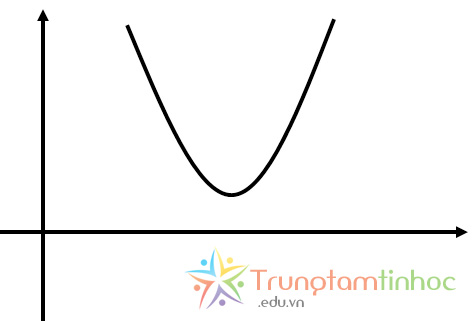
Bước 3: Trang trí các thành phần phụ cho đồ thị
Tiếp tục ta trang trí các thành phần cho đồ thị như khoảng chia, tên các trục đồ thị, tô màu,…
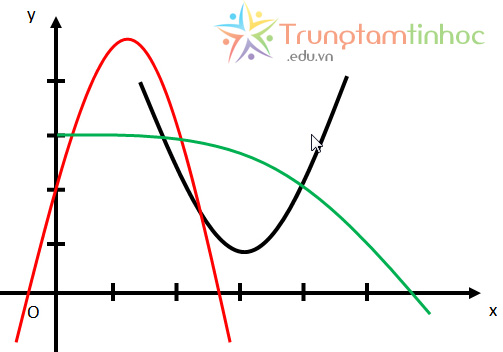
Chi tiết mới các bạn xem video cuối bài.
Bài viết nên xem vì có liên quan đến thủ thuật hay trong MS Word
Cách vẽ tương tự cho MS PowerPoint. Hoặc bạn nào không biết thì cứ vẽ trong Word rồi copy sang PowerPoint. Các thủ thuật tin học văn phòng này gần tương tự nhau trong các ứng dụng của bộ MS Office.
Xem thêm: Cách Làm Powerpoint Trò Chơi Ô Chữ Bằng Powerpoint Đơn Giản 2/2021
Nếu bạn muốn cảm ơn, vui lòng sử dụng các icon Facebook phía dưới cùng để chia sẻ cho bạn bè mình. Đó là cách để giới thiệu cũng như giúp chúng tôi phát triển.
Microsoft MS word Office office 2007 Powerpoint Powerpoint 2007 Tin học văn phòng Vẽ hình Vẽ hình trong Word vẽ đồ thị Word Word 2007 Đồ thị
Share !
Tagged with: Microsoft MS word Office office 2007 Powerpoint Powerpoint 2007 Tin học văn phòng Vẽ hình Vẽ hình trong Word vẽ đồ thị Word Word 2007 Đồ thị
Previous: Hướng dẫn làm một bài thi Word, chứng chỉ A tin học
Next: Cách sử dụng hàm COUNTIF trong Excel (có ví dụ)
Bài hay cho bạn

Hướng dẫn sử dụng MS Word 2007
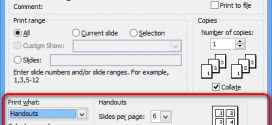
Bài 7: In slide trong PowerPoint
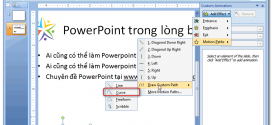
Bài 6: Làm hiệu ứng cho Powerpoint
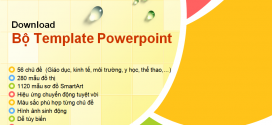
Theme PowerPoint đẹp long lanh
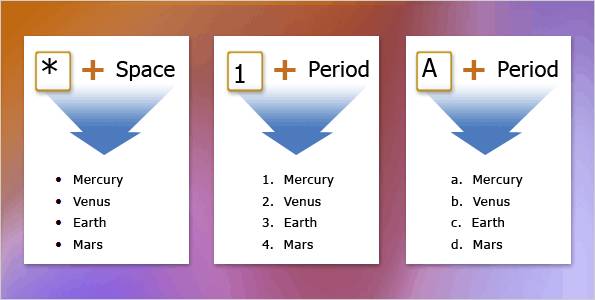
Bài 4: Trình bày văn bản đẹp trong Word 2007
Bài tập mẫu hàm Vlookup trong Excel (Có lời giải)
Tham gia cùng chúng tôi
Đăng ký email
Hãy tham gia nhận bài mới qua email
Đăng ký học online
Mới đăng
Đọc nhiều
Dành cho bạn

Tin học và đời sống
Like để cập nhật nhé
Liên hệ
trungtamtinloltruyenky.vn.edu.vn
Theo dõi bài mới qua email
 Bản Quyền thuộc về Trungtamtinloltruyenky.vn.edu.vn – TTTH
Bản Quyền thuộc về Trungtamtinloltruyenky.vn.edu.vn – TTTH
Scroll To Top










